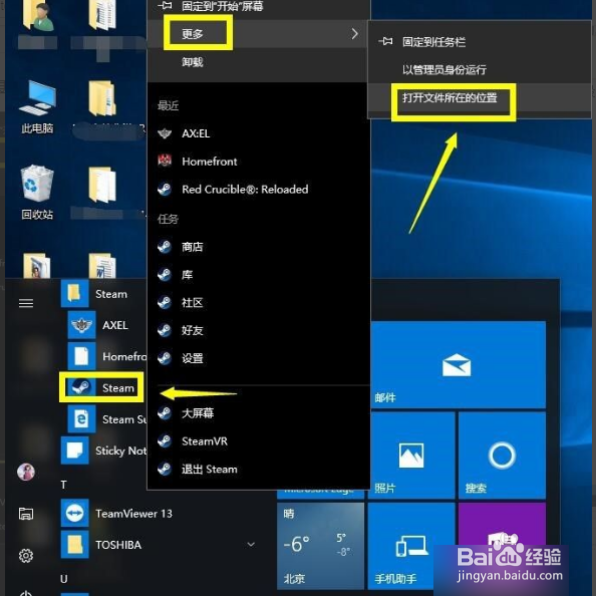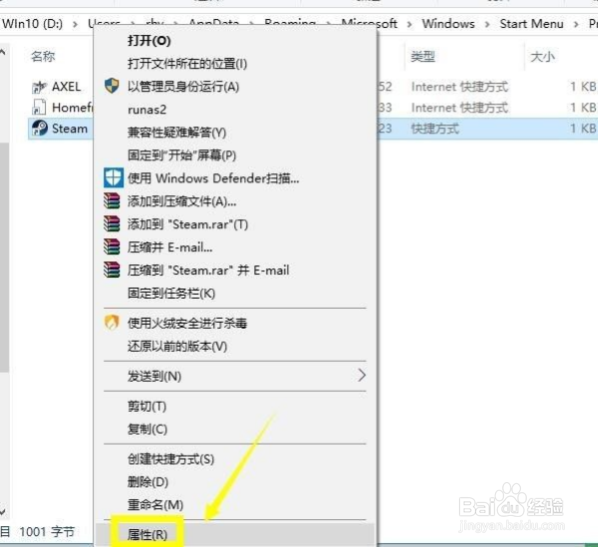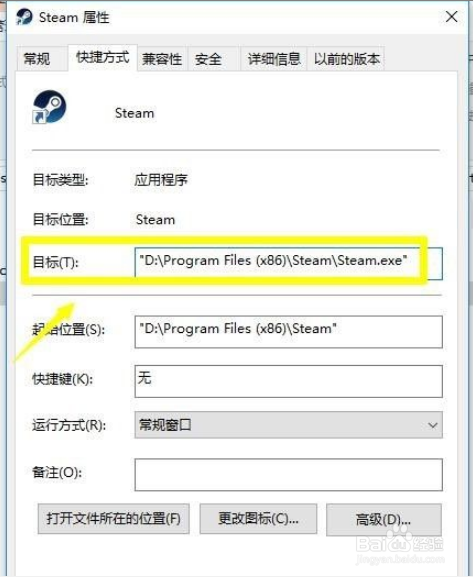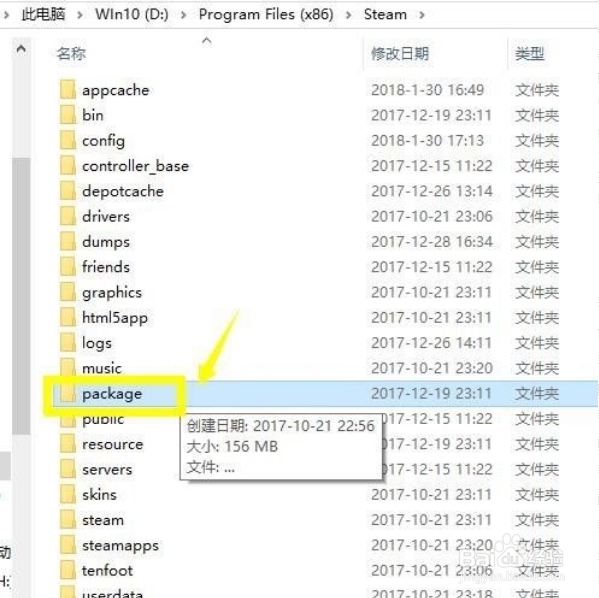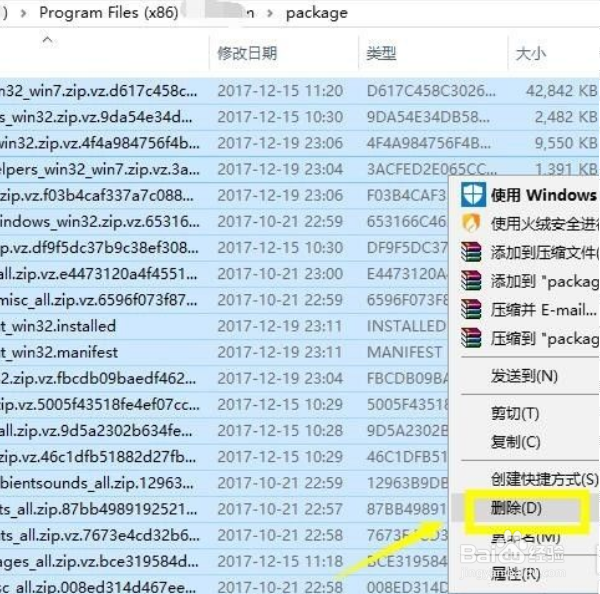win10电脑有网络但是连不上steam怎么办
win10电脑有网络但是连不上steam怎么办?建议大家一起来看看这篇分享吧!一定会对你有所帮助的!
工具/原料
华为MateBook
Windows10
win10电脑有网络但是连不上steam怎么办
1、点击菜单栏的在属性界面找到目标这一条,是个路径。steam选择更多--打开文件所在位置。
2、找到了steam快捷方式文件夹,右键单击快捷方式选择属性。
3、在属性界面找到目标这一条,是个路径。
4、在路径的最后先输入一个空格,再输入-TCP,然后点击应用按钮。
5、经过上面设置,绝大多数都可以正常进入了,在steam快捷方式界面邮件单击,选择打开文件所在位置。
6、进入steam文件所在的文件夹,找到package文件夹进入,这个是steam更新文件夹。
7、将package文件夹里的更新文件全部删除,然后重新启动steam客户端,就正常进入了。
声明:本网站引用、摘录或转载内容仅供网站访问者交流或参考,不代表本站立场,如存在版权或非法内容,请联系站长删除,联系邮箱:site.kefu@qq.com。
阅读量:47
阅读量:89
阅读量:74
阅读量:20
阅读量:45